Az HP Windows 11 laptop gyári beállításainak visszaállítása számos okból elengedhetetlen lehet, beleértve a teljesítmény javítását, a rendszer problémák elhárítását vagy a laptop eladásra való előkészítését. Ez az útmutató részletes, lépésről-lépésre vezetett folyamatot nyújt, amely biztosítja a készülék sikeres visszaállítását, miközben a fontos adatok védelme megmarad.
Mielőtt belekezdenénk a visszaállítási folyamatba, fontos megérteni, mit is jelent a gyári beállítások visszaállítása. Ez visszaállítja a laptopot az eredeti állapotába, törölve minden fájlt, alkalmazást és beállítást a készülékről. Ügyeljen arra, hogy kövesse az itt leírt előkészítő lépéseket, hogy elkerülje az értékes adatok elvesztését, és biztosítsa a zökkenőmentes visszaállítást.

A HP Windows 11 laptop gyári visszaállításra való felkészítése kritikus szakasz. Fontos adatokat kell menteni, és biztosítani kell, hogy elegendő energia és erőforrás álljon rendelkezésre. Ez garantálja, hogy a visszaállítási folyamat zökkenőmentes legyen, és ne veszítsen el fontos adatokat a folyamat során.
Mielőtt folytatná a laptop visszaállítását, mindenképpen mentse el az összes fontos fájlt. Ide tartoznak a dokumentumok, fényképek, videók és bármely más személyes adat, amire később szüksége lehet. Több lehetőség is rendelkezésre áll az adatmentéshez:
Győződjön meg arról, hogy az HP laptop megfelelően fel van töltve, lehetőleg csatlakoztatva egy áramforráshoz a visszaállítási folyamat során, hogy elkerülje a megszakításokat. Az áramkimaradás a visszaállítás során további komplikációkat okozhat. Ezenkívül biztosítsa, hogy minden szükséges erőforrás rendelkezésre álljon:
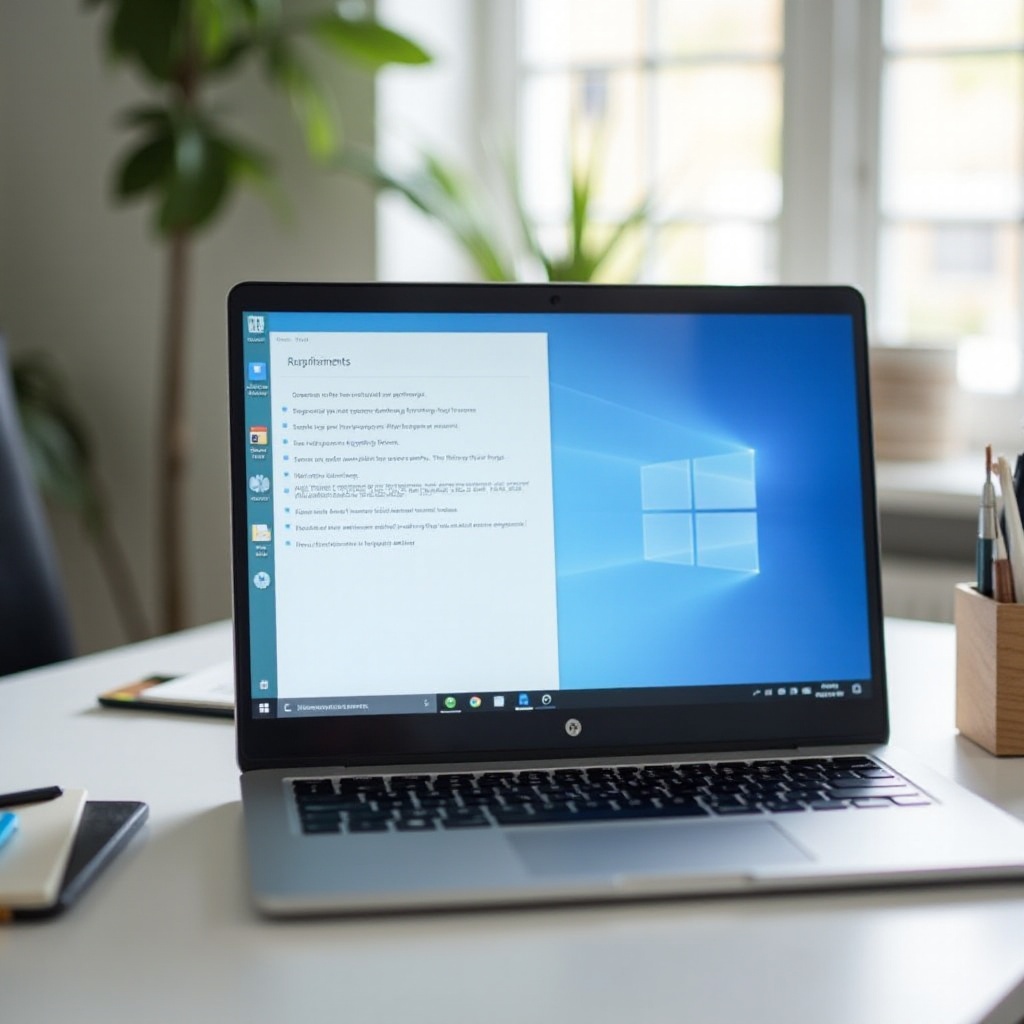
Miután minden szükséges szempontot előkészített, továbbléphet az HP Windows 11 laptop gyári visszaállítási folyamatának végrehajtására.
A laptop visszaállításához először el kell érnie a Windows helyreállítási környezetet:
A helyreállítási környezetben:
Válassza ki a megfelelő lehetőséget attól függően, hogy szeretné-e megőrizni a személyes fájlokat. Ha a 'Fájljaim megtartása' opciót választja, a Windows eltávolítja az alkalmazásokat és a beállításokat, de megőrzi adatait. Ha a 'Minden eltávolítása' opciót választja, az összes adat, beleértve a személyes fájlokat is, törlődik.
A visszaállítási lehetőség kiválasztása után kövesse az alábbi lépéseket:
A rendszer több visszaállítási szakaszon megy keresztül, és többször újraindulhat. A befejezés után a Windows 11 kezdeti beállítási folyamatába fog bootolni.
A visszaállítási folyamat csak része az útnak. Az HP Windows 11 laptop visszaállítása után kövesse az alábbi lépéseket a készülék beállításához és annak biztosításához, hogy használatra készen álljon.
A visszaállítás befejezése után el kell végeznie a kezdeti beállítást:
A Windows 11 beállítása után:

Az HP Windows 11 laptop gyári beállításainak visszaállítása több helyzetben is előnyös lehet. Ezen átfogó lépések követésével zökkenőmentesen végrehajthatja a visszaállítási folyamatot, miközben megőrzi fontos adatait és eléri az optimális teljesítményt. Mindig emlékezzen, hogy tegyen elővigyázatossági intézkedéseket, például az adatok mentését és a stabil áramforrás biztosítását a visszaállítás során.
A visszaállítási folyamat általában 30 perc és 2 óra között tart, a laptop specifikációitól és az adatmennyiségtől függően.
Nem, a gyári visszaállítás nem távolítja el a Windows 11-et; egyszerűen visszaállítja a rendszert az eredeti beállításokra, és újratelepít egy tiszta verziót a Windows 11-ből.
Erősen ajánlott, hogy ne szakítsuk meg a visszaállítási folyamatot, miután elindult, mivel ez hiányos fájlokat vagy további rendszerproblémákat eredményezhet. Ha szükséges, kérjen szakmai segítséget a problémák megoldásához.
